ساخت منبع تغذیه با پاور کامپیوتر یکی از راهکارهای مناسب و ارزانی است که این راه، جایگزین خرید منبع تغذیه های گران قیمت با امکانات زیاد شده که البته شاید به بسیاری از آن تنظیمات و آپشنها نیازی نداشته باشیم، پس چرا مجبور به این خرید شویم؟!
شاید اطلاع داشته باشید که یک منبع تغذیه ی آزمایشگاهی معمولی، قیمت نسبتاً زیادی دارد، در حالی که منبع تغذیه ATX، موجود در کیس یک کامپیوتر قدیمی، قیمت بسیار کمتری دارد و میتواند جایگزین ارزان و مناسبی برای یک منبع تغذیه آزمایشگاهی باشد. ما در این آموزش قصد داریم پاور ATX یک کامپیوتر قدیمی بلااستفاده را به یک منبع تغذیه آزمایشگاهی با سه ولتاژ 3.3 ولت، 5 ولت و 12 ولت تبدیل کنیم. البته توجه داشته باشید توان استانداردی که یک منبع تغذیه آزمایشگاهی تولید میکند را نخواهد داشت، اما برای انجام آزمایش و پروژههای الکترونیکی ساده کافی است.
هشدار:
- در این پروژه قبل از انجام هر کاری مطمئن شوید که منبع تغذیه ATX شما چندین روز از برق جدا بوده باشد تا خازنهای ولتاژ بالای موجود برروی برد آن کاملاً دشارژ شده باشند.
- زمانیکه با منبع تغذیه کار میکنید، اطمینان یابید جریان از طریق شما به زمین منتقل نشود.
بخش اول: آماده سازی منبع تغذیه
گام 1: تهیهی یک منبع تغذیه ATX کامپیوتر
ابتدا به یک منبع تغذیهی ATX نو یا کارکرده نیاز خواهیم داشت. از این جهت میتوانید به فروشگاههای کامپیوتر و لوازم جانبی آن یا تعمیرکاران کامپیوتر مراجعه کنید و یک پاور ATX از آنها خریداری نمایید. همچنین میتوانید طبق سه مرحلهی گفته شده در زیر، پاور یک کامپیوتر قدیمی و بدون استفاده را از کیس آن جدا و استفاده کنید. برخی از مدلهای ATX قدیمیتر شامل یک خط تغذیه 5- ولت هم هستند.

مرحله اول: خاموش کردن کامپیوتر و جدا کردن آن از برق
معمولاً یک کلید پاور در پشت کیس قرار دارد. ابتدا کیس را با این کلید خاموش و سپس کابل برق را از کیس جدا کرده و بدینترتیب تغذیهی آن را قطع کنید ( البته همهی کیس کامپیوتر ها دارای کلید پاور نیستند).
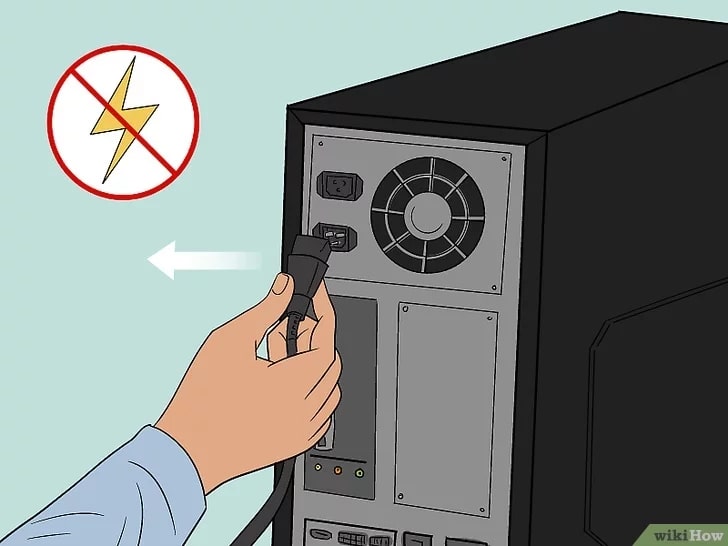
هشدار:
در این مرحله برای جلوگیری از دریافت شوک الکتریکی از منبع تغذیه، اطمینان یابید که به زمین متصل نیستید. برای جلوگیری از این شوک میتوانید از کفش عایق استفاده کنید. درکل موقع کار با قطعات الکترونیکی، از تماس با اشیای فلزی اجتناب کنید.
مرحله دوم: جدا کردن منبع تغذیه ATX از کیس کامپیوتر
در بخش پیچهایی که با آن منبع تغذیه به کیس کامپیوتر متصل شدهاست را باز کنید، سپس سیمهای متصل به مادربرد و سایر اجزای کامپیوتر را جدا کنید و درآخر منبع تغذیه را بردارید.

مرحله سوم: دشارژ منبع تغذیه ATX
برای انجام این کار، کافیست منبع تغذیه را برای چند روز از برق جدا کنید تا خازنهای ولتاژ بالای موجود بر روی برد منبع تغذیه، به طور کامل دشارژ شوند.
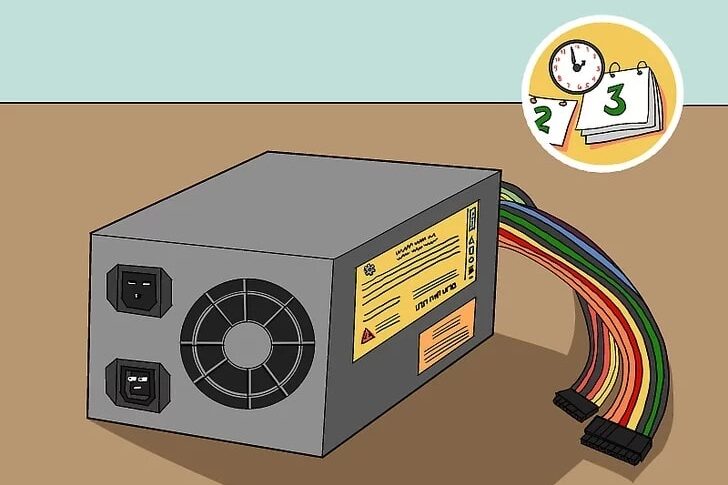
هشدار:
- برخی از افراد پیشنهاد میکنند برای دشارژ خازنها، یک مقاومت 10 اهم بین سیمهای سیاه و قرمز (از دسته سیمهای خروجی منبع تغذیه) وصل کنیم. در صورتی که این روش تنها برای دشارژ خازنهای ولتاژ پایین که در خروجی برد پاور قرارگرفتهاند، بهدرست عمل میکند (البته این خازنها خطر جدی هم ندارند). اما خازنهای ولتاژ بالا که در ورودی مدار پاور قرار گرفتهاند، همچنان شارژ باقی میمانند و میتوانند خطرآفرین باشند!
- اگر احتمال میدهید پاور ATX آسیب دیده، از آن برای ساخت منبع تغذیه استفاده نکنید! چون ممکن است، مدار حفاظتی آن آسیب دیده باشد. میدانیم که معمولاً در این منابع تغذیه یک مدار حفاظتی وجود دارد که خازنهای ولتاژ بالا را به آرامی تخلیه میکند و به هنگام اضافه بار به طور خودکار منبع تغذیه را خاموش میکند. این مدار حفاظتی ممکن است بر اثر اعمال ولتاژ ورودی بیش از حد مجاز از بین رفته باشد و به درستی عمل نکند که باعث بروز مشکل خواهد شد.
گام 2: جمعآوری قطعات و ابزار مورد نیاز
برای ساخت منبع تغذیه با پاور کامپیوتر به قطعات و ابزارهایی نیاز خواهیم داشت که در این بخش آنها را نام بردهایم:
- یک ال ای دی سبز و یک ال ای دی قرمز(قرمز= Power ON ، سبز= Standby)
- یک عدد کلید راکر دو حالته (SPST)
- وارنیش حرارتی
- هویه، مینی دریل پروسکیت، سیم چین و دم باریک
- تعدادی کانکتور Binding post
- یک عدد مقاومت آجری 10 اهم 10 وات
- دو عدد مقاومت 330 اهم
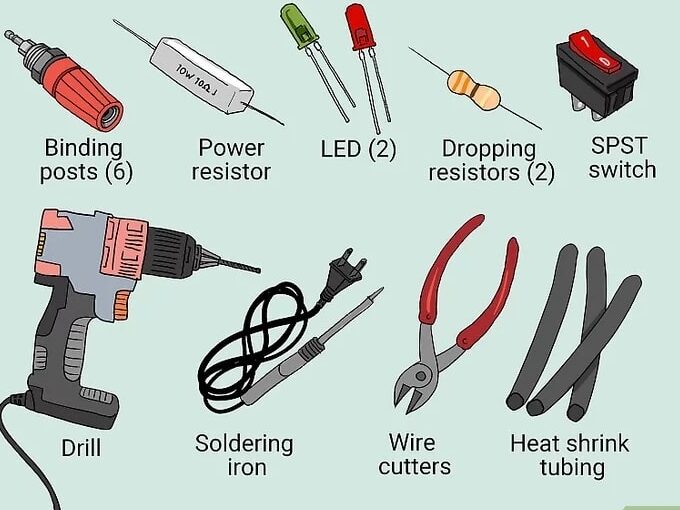
گام 6: باز کردن جعبه منبع تغذیه
در این مرحله برای برداشتن درب محفظه یا جعبه پاور ATX کافی است پیچهای قسمت بالایی و پایینی را باز و آن را با دقت جدا کنید.

هشدار:
قبل از انجام این مرحله مطمئن شوید که منبع تغذیه برای چند روز از برق جدا بوده و خازنهای ولتاژ بالا در ورودی برد، کاملاً دشارژ شده باشند.
گام 3: جدا کردن کانکتورها از دسته سیمهای خروجی
دسته سیمهای خروجی منبع تغذیه به وسیلهی تعدادی کانکتور، به مادر برد و سایر اجزای کامپیوتر متصل میشوند. در این مرحله با یک سیمچین قسمت انتهایی دسته سیمها را بریده و کانکتور را از سیمها جدا کنید. میتوانید کانکتور را درحالی که چند سانتیمتر از سیمها به آن متصل است، جدا کنید تا بتوانید از آن در پروژهی دیگری استفاده نمایید.

گام 4: دستهبندی سیمهای همرنگ
در این زمان سیمهای هم رنگ را در کنار هم بگذارید. البته لازم است بگوییم ممکن است برخی از پاورهای ATX فاقد برخی از رنگها باشند اما در حالت کلی و استاندارد، ولتاژ هر یک از رنگها را میتوانید در قسمت زیر بخوانید و تشخیص دهید:
- قرمز: 5+ ولت
- زرد: 12+ ولت
- آبی: 12- ولت
- نارنجی: 3.3+ ولت
- سفید: 5- ولت ( فقط در منابع تغذیه ATX قدیمی وجود دارد )
- بنفش: 5+ ولت
- مشکی: 0 ولت (GND)
- خاکستری: سیگنال Power Good
- سبز: سیگنال PS-ON
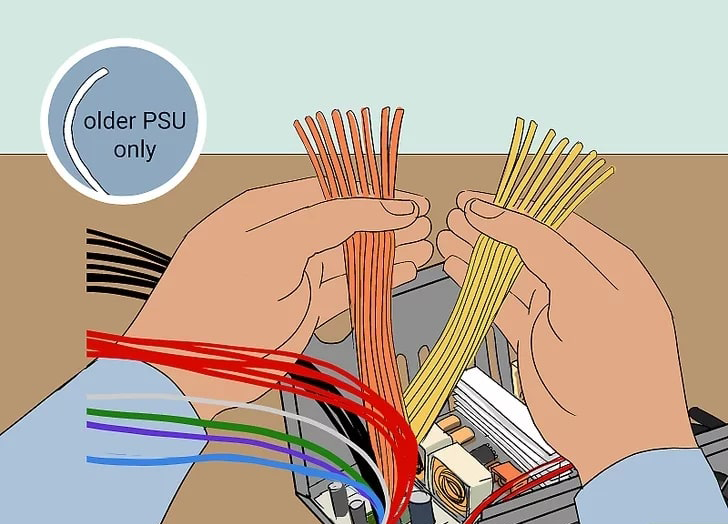
- سیگنال Power Good: ولتاژی است که برای صحیح بودن ولتاژهای منبع تغذیه مورد استفاده قرار میگیرد. در صورت اعمال این سیگنال کنترلی به مادربورد، کامپیوتر شروع به کار می کند.
- سیگنال PS-ON: برای اینکه بتوانیم پاور ATX را بدون اتصال به مادربورد کامپیوتر روشن کنیم، لازم است این سیم را به سیم مشکی متصل کنید.
گام 5: مشخص کردن محل قرار گرفتن قطعات بر روی بدنه
همانطور که در تصویر زیر نشان دادهایم، با استفاده از یک ماژیک در سمتی از درب منبع تغذیه که دریچهی فن یا اجزای دیگری وجود ندارد، محل قرارگرفتن قطعات موردنیاز مانند LED ها، کلید راکر و کانکتورها را علامت بزنید و مشخص کنید که هر کانکتور مربوط به چه ولتاژی خواهد بود.
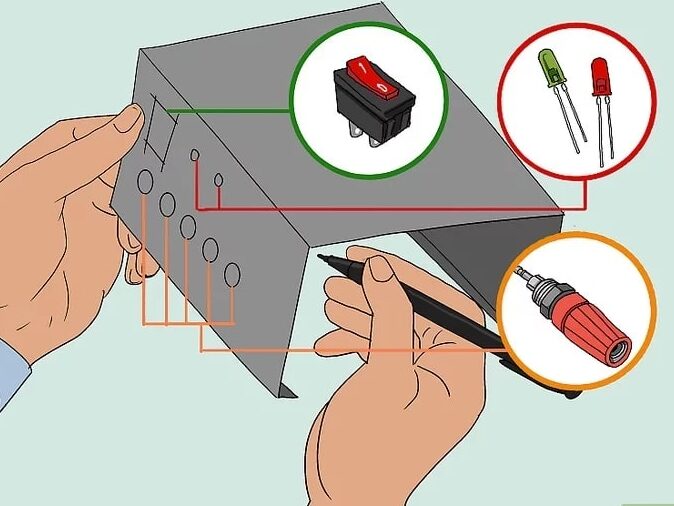
گام 6: سوراخ کاری محل قرارگیری کانکتورها
بعد از نشانه گذاریها نوبت این رسیده که درب منبع تغذیه را در مکانی مناسب بگذارید و محل قرارگیری کانکتورهای ولتاژ را سوراخ کاری کنید. در این مرحله ابتدا از یک متهی کوچک برای شروع سوراخکاری استفاده نمایید، سپس با کمک یک متهی بزرگتر سوراخها را تا جایی که به اندازهی کافی برای نصب کانکتورها مناسب باشند، بزرگ کنید.
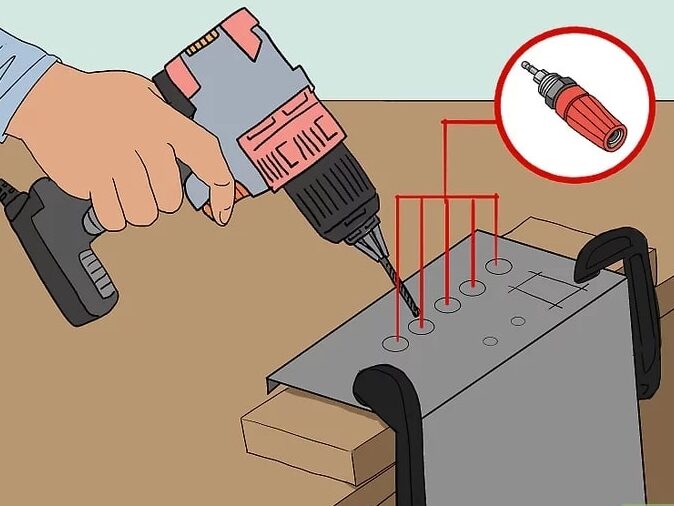
گام 7: سوراخکاری محل قرارگیری LED ها
نقاط علامتگذاری شده برای قرارگرفتن LEDهای “Standby”و “Power ON” را اول با استفاده از یک متهی کوچک، سوراخ کنید و در صورت نیاز با یک متهی بزرگتر، سایز سوراخ را افزایش دهید، بهطوریکه برای قرار گرفتن LEDها مناسب باشد.
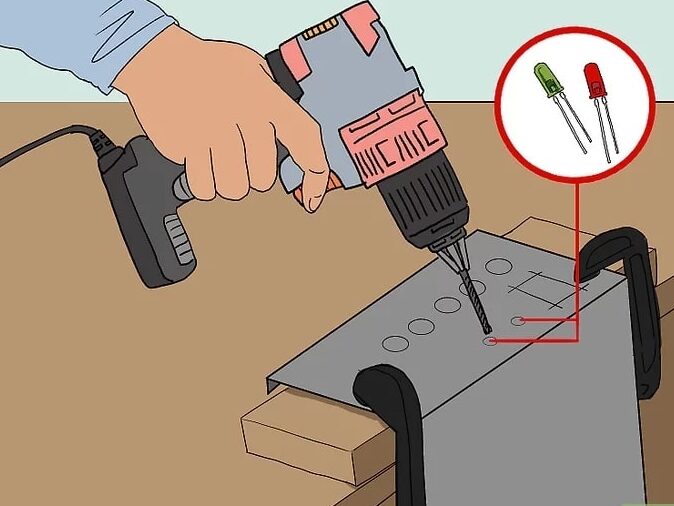
گام 8: برشکاری محل نصب کلید راکر
اگر ابزار مناسبی برای برش قسمت مربوط به کلید ندارید، ابتدا با استفاده از یک متهی کوچک دور تا دور قسمتی که میخواهید برش دهید را سوراخ هایی ایجاد کنید. سپس با استفاده از یک سیمچین فضای بین سوراخها را ببُرید و در پایان لبههای تیز محل برش داده شده را سوهان بزنید تا صاف و یک دست شود.
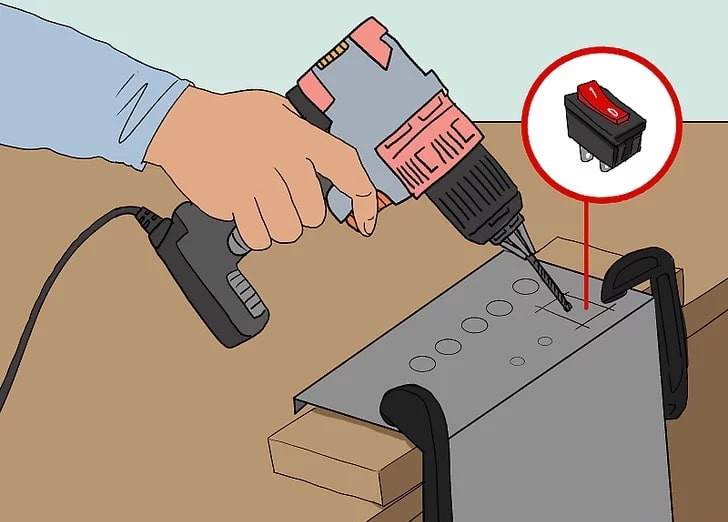
بخش دوم: اتصال قطعات برای ساخت منبع تغذیه با پاور کامپیوتر
گام 1: قرار دادن ترمینالها در محلهای سوراخکاری شده
در شروع این بخش برای ساخت منبع تغذیه با پاور کامپیوتر لازم است که در مرحله اول کانکتورها را در قسمتهای سوراخکاری شدهی مربوطه قرار دهید و با پیچاندن مهرهای که در پشت هر یک از کانکتورها قرار دارد، آنها را سر جای خود محکم کنید.
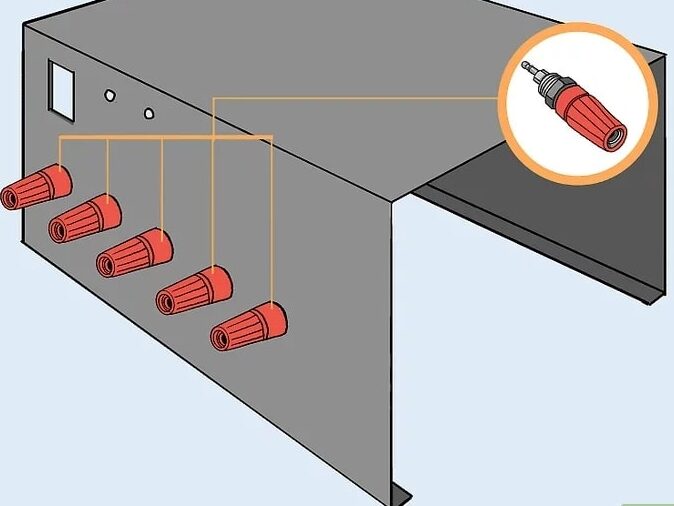
گام 2: اتصال مقاومت آجری 10 اهمی
در این زمان کافی است یک سر مقاومت آجری 10 وات 10 اهمی را به یکی از سیمهای دسته سیم قرمز و سر دیگر آن را به یکی از سیمهای دسته سیم مشکی متصل نمایید. این مقاومت به عنوان یک بار عمل میکند که منبع تغذیه برای عملکرد صحیح به آن نیاز دارد ولی ناگفته نماند که این مقاومت توان اتلافی بالایی دارد و بسیار داغ میشود، بنابراین برای خنکسازی آن میتوانید از یک هیت سینک استفاده کنید.
قبل از اتصال سیم به پایههای مقاومت، روی سیمها تکهی کوچکی وارنیش قراردهید و پس از اتصال سیم به پایههای مقاومت، وارنیشها را روی محل اتصال بگذارید و کمی آن را حرارت دهید تا در محل اتصال ثابت شوند.
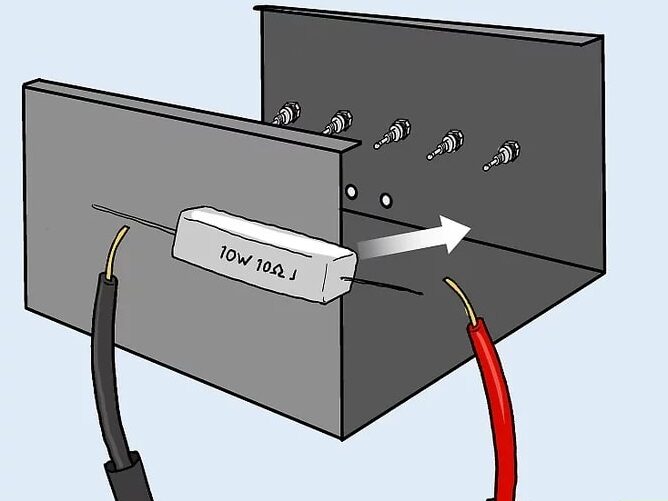
گام 3: اتصال کلید
اتصال کلید راکر به محفظه به این شکل است که شما اول از همه میبایست یک سر کلید راکر SPST را به سیم سبز رنگ و سر دیگر آن را به سیم مشکی رنگ متصل کنید.
اگر در قسمت پشت پاور کامپیوتر شما کلید وجود دارد و نمیخواهید از یک کلید اضافه استفاده کنید، در این مرحله کافی است تنها سیم سبز و مشکی را به یکدیگر متصل کنید.
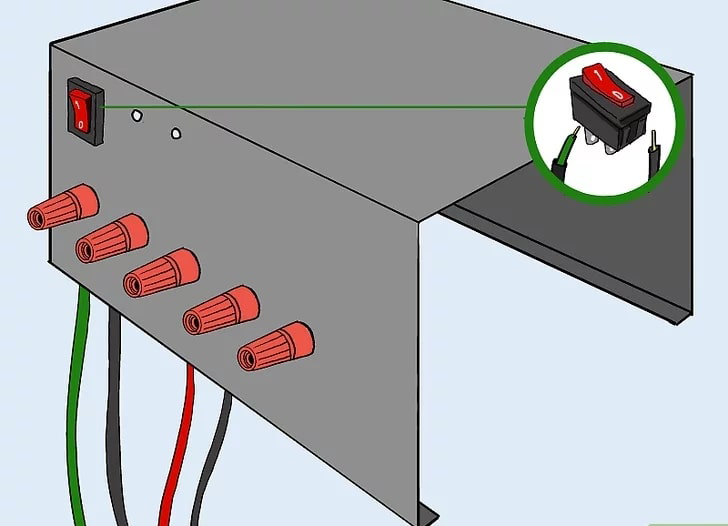
گام 4: اتصال پایه آند LED قرمز رنگ
برای این کار سیم خاکستری رنگ را به پایه آند (پایهی بلند) الایدی قرمز رنگ متصل نمایید.
چنانچه بر روی منبع تغذیه خود به این الایدی نیازی ندارید، کافیست سیم خاکستری رنگ را نادیده بگیرید، آن را کوتاه کرده و سر آن را چسب بزنید یا به روش دیگری عایق کنید تا به سایر سیمها و قطعات اتصال نداشته باشد.
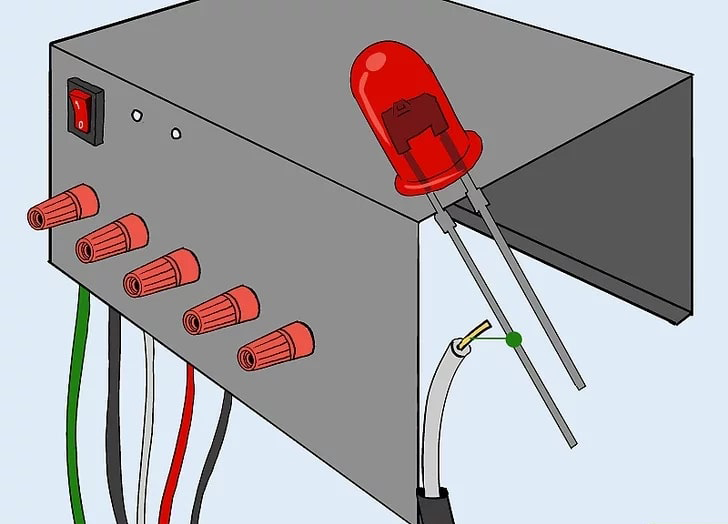
گام 5: اتصال پایه کاتد LED قرمز رنگ
در اینجا باید پایهی کاتد ال ای دی قرمز رنگ را با استفاده از یک مقاومت 330 اهم به یکی از سیمهای مشکی رنگ متصل کنید.
قبل از اتصال سیم و مقاومت به پایههای LED، بر روی سیمها تکهی کوچکی وارنیش قرار دهید تا پس از برقراری اتصالات بتوانید با حرارت دادن وارنیش آن را درمحل اتصال محکم کنید. در این مرحله اتصالات LED قرمز رنگ پایان یافته و میتوانید آن را مطابق تصویر در یکی از سوراخهای مربوط به LED ها قرار دهید و با چسب حرارتی سر جای خود محکم کنید.
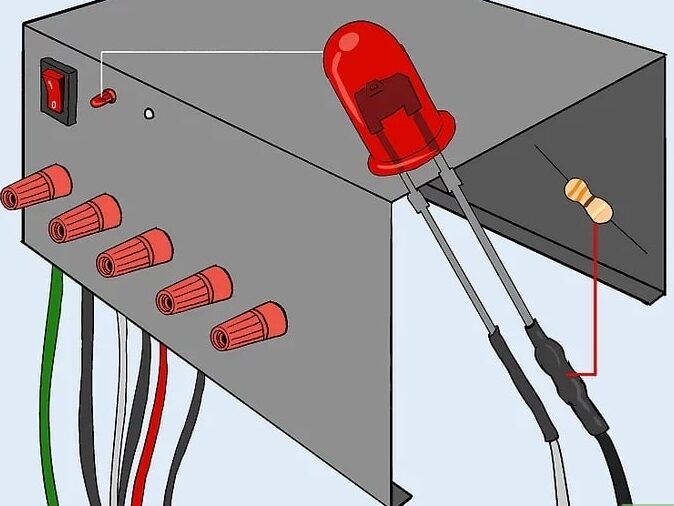
گام 6: اتصال پایه آند LED سبز رنگ
سیم بنفش رنگ که نمایانگر حالت آماده به کار است را به پایه آند (پایهی بلند) LED سبز رنگ متصل کنید. این سیم مربوط به ولتاژ +5 ولت است و به طور معمول چیزی در حدود 500 تا 1000 میلیآمپر جریان فراهم میکند، حتی زمانی که خروجیهای DC اصلی قطع هستند. روشن شدن این LED با این خط ولتاژ به معنای روشن بودن دستگاه میباشد.
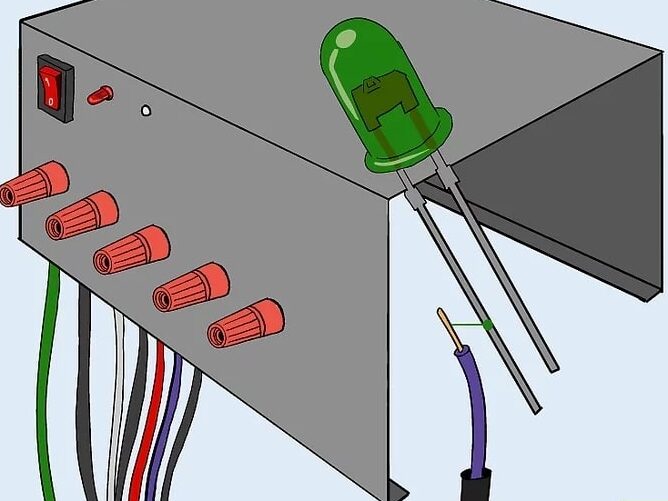
گام 7: اتصال پایه کاتد LED سبز رنگ
پایهی کاتد LED سبز رنگ را با استفاده از یک مقاومت 330 اهم به یکی از سیمهای مشکی رنگ متصل کنید. در محل اتصال سیم و مقاومت به پایههای LED، از وارنیش استفاده نمایید. در این مرحله اتصالات LED سبز رنگ پایان یافته و میتوانید آن را مطابق تصویر بالا در سوراخ دیگر مربوط به LED ها قرار دهید و با چسب حرارتی آن را سر جای خود محکم کنید.
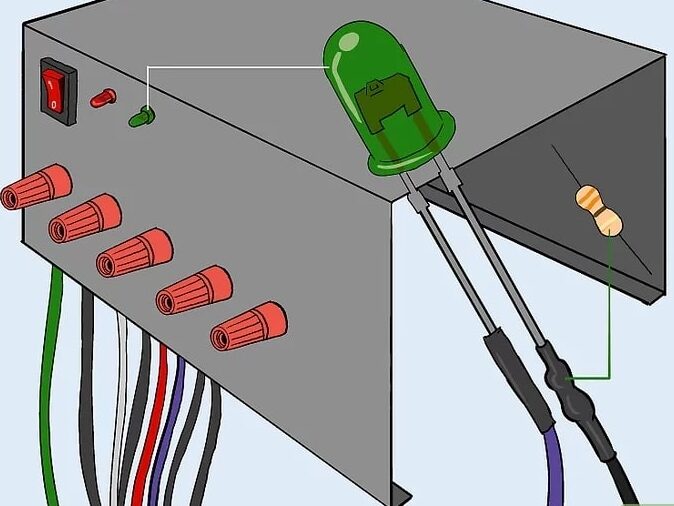
گام 8: اتصال سیم سفید (5- ولت) به کانکتور
سیم سفید رنگ معمولاً در منابع تغذیه ATX قدیمی وجود دارد. در صورتی که منبع تغذیهی شما این سیم سفید را دارد، میتوانید آن را به کانکتور 5- ولتی که بر روی قسمت بیرونی بدنه درنظرگرفته بودید متصل نمایید.
قبل از اتصال این سیم به کانکتور بر روی آن یک تکه وارنیش قرار دهید و پس از اتصال، وارنیش را به کمک حرارت در محل موردنظر محکم کنید.
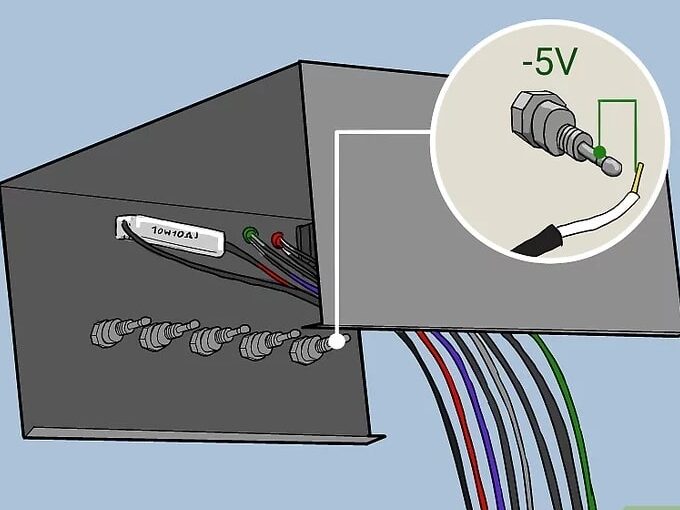
گام 9: اتصال سیمهای قرمز (5+ ولت) به کانکتور
تمامی سیمهای قرمز باقیمانده را به یکدیگر لحیم کرده و سپس به کانکتور 5+ ولتی که قبلا آن را مشخص کردید، متصل نمایید. حتما هنگام اتصال سیمها به کانکتور از وارنیش استفاده کنید.
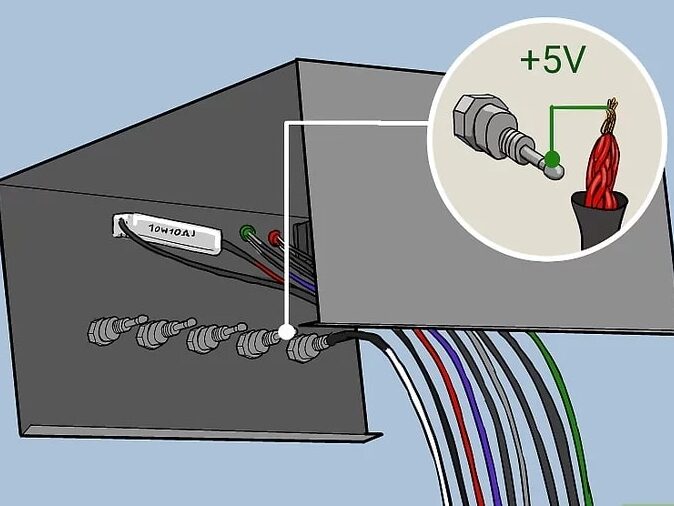
گام 10: اتصال سیمهای زرد (12+ ولت) به کانکتور
تمامی سیمهای زرد رنگ را به یکدیگر لحیم کنید و در انتها آنها را به کانکتور 12+ ولت متصل نمایید. هنگام اتصال سیمها به کانکتور از وارنیش استفاده کنید.
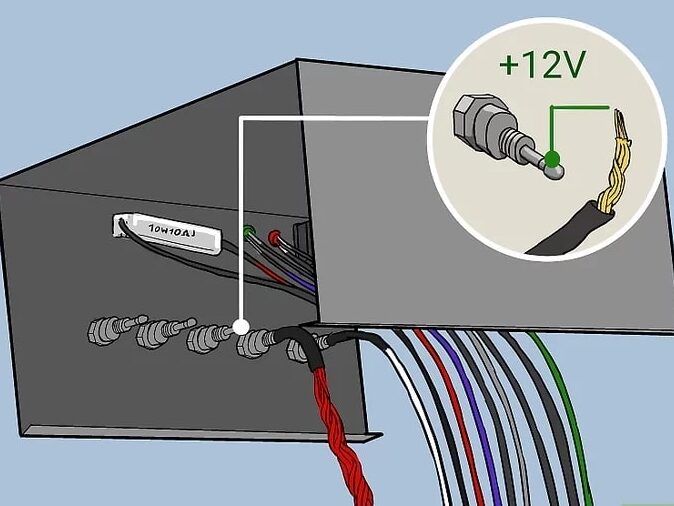
گام 11: اتصال سیمهای نارنجی (3.3+ ولت) به کانکتور
تمامی سیمهای نارنجی را به یکدیگر لحیم کرده و آنها را به کانکتور 3.3+ ولتی که قبلاً آن را مشخص کردید متصل کنید. هنگام اتصال سیمها به کانکتور از وارنیش استفاده شود.
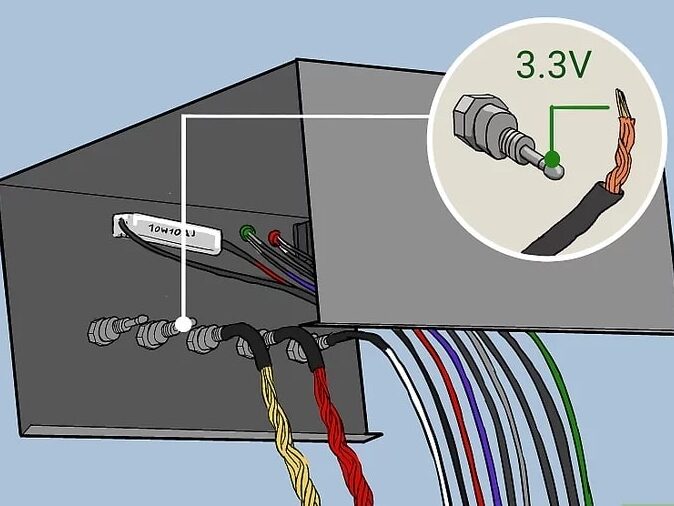
گام 12: اتصال سیم مشکی رنگ (زمین) به کانکتور
تمامی سیمهای مشکی رنگ باقیمانده را به یکدیگر لحیم کرده و آنها را به کانکتور GND که از قبل محل آن را مشخص کرده بودید، متصل نمایید. این کانکتور به عنوان زمین منبع تغذیه مورد استفاده قرار میگیرد و ولتاژ سایر کانکتورها نسبت به آن تعیین میشود. (هنگام اتصال این سیمها به کانکتور از وارنیش استفاده کنید)

گام 13: تست عملکرد منبع تغذیه
پس اتمام مراحل ساخت منبع تغذیه با پاور کامپیوتر، زمان تست عملکرد این وسیله رسیده است و کافیست که کابل پاور منبع تغذیه آماده شده را به جایگاه مربوطه در پشت دستگاه متصل کنید، سپس دستگاه را به برق متصل کنید. چنانچه در پشت منبع تغذیهی شما کلید پاور وجود دارد، آن را در وضعیت روشن قرار دهید. بررسی کنید آیا الایدی سبز رنگ (Standby) روشن میشود یا خیر. در صورت روشن شدن این الایدی، کلید راکری که برروی محفظه قرار دادید را روشن کرده و وضعیت الایدی قرمز رنگ (Power_ON) را مشاهده کنید. در صورت روشن شدن این الایدی، میتوانید ولتاژ هر یک از کانکتورها را با مولتیمتر اندازهگیری کنید.
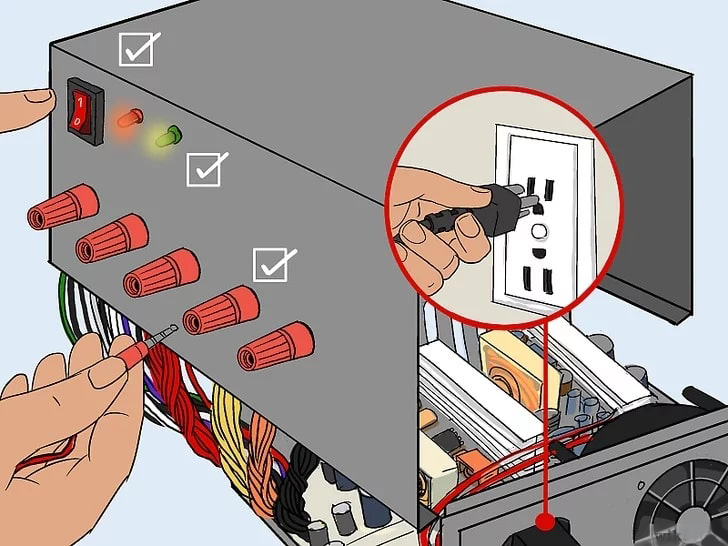
گام 14: اتصال درب محفظه منبع تغذیهی ATX
درب محفظه منبع تغذیه را با تمام کانکتورها، LEDها و کلید مجدداً سر جای خود قرار دهید و پیچهای آن را محکم ببندید.
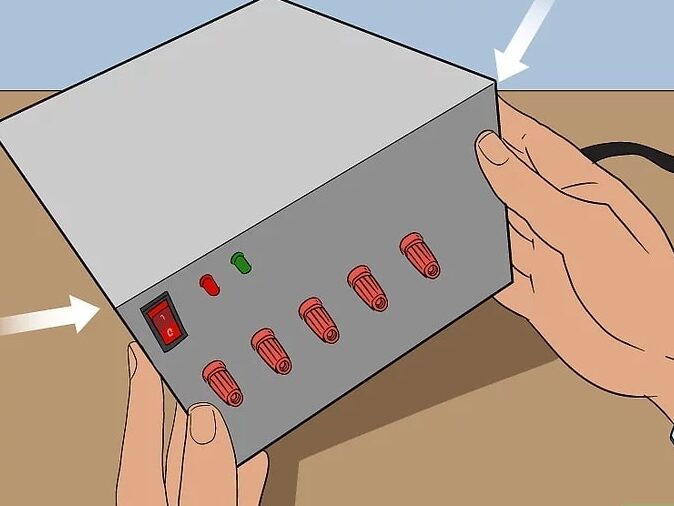
سخن پایانی
در پایان مطالعهی این آموزش، بهطور واضح با ساخت منبع تغذیه با پاور کامپیوتر آشنا شدید و همچنین دانستید برای کاربردهای ساده در پروژههای الکترونیکی خود میتوانید بدون خرید منابع تغذیه گران قیمت بازار از این مدل آموزشی استفاده کنید. امیدواریم از یادگیری این آموزش لذت برده باشید و در مراحل انجام آن مشکلی نداشته باشید، اما چنانچه پیشنهاد یا سؤالی برای شما بوجود آمده است، در بخش دیدگاه همین صفحه آن را با تیم کارشناسان فنی مجموعه روبوایکیو مطرح و پاسخ خود را در اسرع وقت از ما دریافت کنید.








۴ دیدگاه. Leave new
با سلام و تشکر از مطالب خوبتون، سوال بنده این است که اگر پاور بدون مقاومت آجری به عنوان بار که فرمودید کار کند، و ولتاژهای آن درست باشد باز هم نیاز به دادن بار هست؟
همچنین در صورت لزوم کاربرد مقاومت له عنوان بار آیا می توان از ولتاژ ۳/۳ ولت و مقاومت کمتر هم استفاده کرد ؟
با تشکر و آرزوی سلامتی
سلام و درود برشما دوست عزیز
معمولاً و تا جایی که ما اطلاع داریم اکثر پاورها نیاز به این مقاومت دارند و در صورت عدم قرارگیری، خروجی را قطع میکنند. با این حال اگر شما تست کردید و پاورتون (برخلاف معمول) بدون این مقاومت هم خروجی صحیح میدهد طبیعتاً نیاز نیست قرار بدید. همچنین این مقاومت حتما باید روی خروجی ۵ ولت قرار بگیرد و نه ۳/۳ ولت.
سپاس از همراهی بینظیرتون
مقاومت ۳۳۰ اهم وات چند باشه بدون وات؟
درود بر شما دوست عزیز
مقاومت یک چهارم وات کافی هست.